Обзор Oppo Enco X2: более чем достойный соперник
Обзор oppo enco x2: более чем достойный соперник Беспроводные наушники - это одно из самых популярных гаджетов последнего времени. Компания Oppo …
Читать статью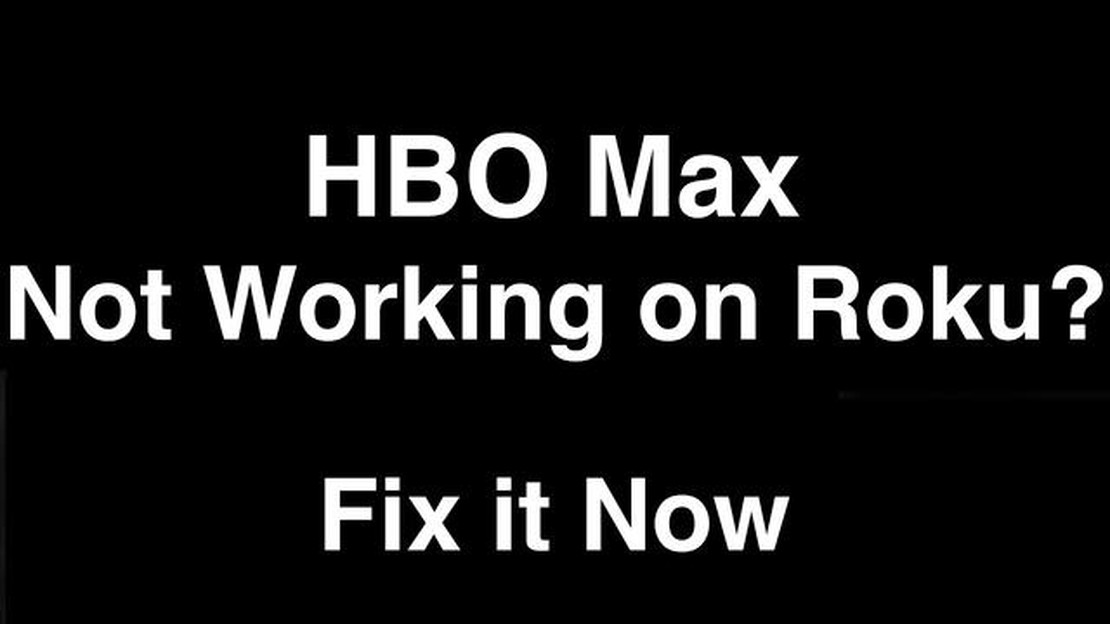
Если вы являетесь пользователем Roku и любите смотреть телепередачи и фильмы на HBO Max, вы можете столкнуться с проблемами, когда приложение работает некорректно. Это может расстроить, особенно если вы находитесь в середине любимой передачи или фильма. Однако есть несколько шагов по устранению неполадок, которые помогут решить эту проблему и вернуться к просмотру любимого контента.
Во-первых, убедитесь, что на устройстве Roku установлено новейшее программное обеспечение. Устаревшая версия программного обеспечения может вызывать проблемы совместимости с приложением HBO Max. Чтобы проверить наличие обновлений, перейдите в меню Настройки устройства Roku, выберите пункт Система, а затем - Обновление системы. Если обновления доступны, следуйте инструкциям на экране для их установки.
Если на устройстве Roku установлена последняя версия, но HBO Max по-прежнему не работает, попробуйте закрыть приложение и открыть его снова. Для этого нажмите кнопку Home на пульте ДУ Roku, перейдите к приложению HBO Max и нажмите кнопку Options (три горизонтальные линии) на пульте ДУ. В появившемся меню выберите пункт Удалить канал и подтвердите действие. После удаления приложения вернитесь на главный экран Roku, выберите Потоковые каналы, а затем найдите HBO Max. Добавьте канал обратно на Roku и запустите его, чтобы проверить, решена ли проблема.
Если предыдущие шаги не помогли, можно попробовать перезагрузить устройство Roku. Это поможет устранить временные неполадки, которые могут влиять на работу приложения HBO Max. Чтобы перезапустить устройство Roku, перейдите в меню Настройки, выберите пункт Система, а затем - Перезагрузка системы. Дождитесь перезагрузки устройства Roku, а затем откройте приложение HBO Max и проверьте, работает ли оно должным образом.
Если ни одно из этих действий не помогло решить проблему, можно обратиться в службу поддержки HBO Max за дополнительной помощью. Возможно, у них есть дополнительные рекомендации или они смогут предложить решение, подходящее именно для вашего устройства Roku. Помните, что всегда полезно обращаться в службу поддержки приложения или к их онлайн-ресурсам за советами по устранению неполадок.
При использовании HBO Max на Roku вы можете столкнуться с некоторыми проблемами, которые не позволяют приложению работать должным образом. Вот некоторые распространенные причины, по которым HBO Max может не работать на устройстве Roku:
Если вы пытались устранить эти распространенные проблемы, но HBO Max по-прежнему не работает на вашем устройстве Roku, рекомендуем обратиться в службу поддержки HBO Max или в службу поддержки Roku для получения дальнейшей помощи.
Если вы столкнулись с проблемой, когда HBO Max не работает на вашем устройстве Roku, одной из возможных причин может быть нестабильное подключение к Интернету. Нестабильное подключение к Интернету может привести к буферизации, зависанию или даже полной потере потоковых сервисов.
Вот несколько шагов, которые можно предпринять для устранения неполадок с нестабильным подключением к Интернету:
Если вы продолжаете испытывать проблемы с подключением к Интернету, обратитесь за помощью к своему поставщику услуг Интернета. Они помогут устранить неполадки и решить основные проблемы с подключением к Интернету.
Помните, что стабильное и надежное подключение к Интернету является залогом правильной работы таких служб потокового вещания, как HBO Max. Уделив время устранению неполадок и улучшению интернет-соединения, можно обеспечить бесперебойную работу потокового вещания.
Читайте также: 5 распространенных мифов о технологиях: разоблачение истинности
Одной из возможных причин неработоспособности HBO Max на Roku является устаревшее программное обеспечение устройства Roku. Компания Roku регулярно выпускает обновления программного обеспечения, которые содержат исправления ошибок, новые функции и улучшают совместимость с такими потоковыми приложениями, как HBO Max.
Чтобы проверить, установлена ли на устройстве Roku последняя версия программного обеспечения, выполните следующие действия:
Читайте также: Как исправить код ошибки Nintendo 014-0062 - НОВОЕ & Обновленное руководство 2023
Если обновление доступно, устройство Roku загрузит и установит его автоматически. После завершения обновления попробуйте снова запустить HBO Max и убедитесь, что проблема устранена.
Если на устройстве Roku уже установлена последняя версия программного обеспечения, но HBO Max по-прежнему не работает, можно попробовать выполнить перезагрузку системы. Это поможет устранить временные сбои или конфликты программного обеспечения, которые могут быть причиной проблемы. Чтобы перезагрузить устройство Roku, выполните следующие действия:
После перезагрузки попробуйте снова запустить HBO Max и убедиться в его работоспособности. Если проблема сохраняется, возможно, потребуется обратиться в службу поддержки Roku для получения дальнейшей помощи.
Если вы столкнулись с проблемой, когда HBO Max не работает на вашем устройстве Roku, это может быть связано с проблемами совместимости. Ниже перечислены некоторые распространенные проблемы совместимости и их возможные решения:
Если ни одно из этих решений не помогло, можно также попробовать удалить и переустановить приложение HBO Max на устройстве Roku. Это поможет устранить любые проблемы, связанные с программным обеспечением, которые могут вызывать некорректную работу приложения.
Если проблема сохраняется, рекомендуется обратиться в службу поддержки HBO Max или в службу поддержки Roku для дальнейшего устранения неполадок и получения помощи.
У вас возникли проблемы с неработающим HBO Max на устройстве Roku? Не волнуйтесь, мы позаботимся о вас. Выполните следующие шаги по устранению неполадок, чтобы снова запустить HBO Max на устройстве Roku.
Надеемся, что эти шаги по устранению неполадок помогли решить проблему, связанную с тем, что HBO Max не работает на устройстве Roku. Если вы все еще испытываете проблемы, обратитесь в службу поддержки Roku или службу поддержки HBO Max для получения дальнейшей помощи.
HBO Max может не работать на вашем Roku по различным причинам, таким как несовместимая версия устройства, проблемы с подключением к сети, проблемы с обновлением приложений или обслуживание сервера. Для выявления точной причины рекомендуется устранить неисправность.
HBO Max совместим с большинством устройств Roku. Однако старые модели могут не поддерживаться. Чтобы проверить, совместимо ли ваше устройство Roku с HBO Max, посетите официальный сайт Roku или обратитесь в службу поддержки Roku.
Обзор oppo enco x2: более чем достойный соперник Беспроводные наушники - это одно из самых популярных гаджетов последнего времени. Компания Oppo …
Читать статьюИнформация о казино vulkan vegas Казино Vulkan Vegas - это современное онлайн-казино, предлагающее широкий выбор игр, щедрые бонусы и …
Читать статьюКак снизить ежемесячные счета за интернет? Интернет в современном мире давно перестал быть роскошью и стал неотъемлемой частью нашей повседневной …
Читать статью5 автозаправочных станций, принимающих Google Pay в 2023 году В современную цифровую эпоху удобство является ключевым фактором. С развитием мобильных …
Читать статьюРынок мобильных игр 2020: обновления возможностей. Мобильные игры стали неотъемлемой частью нашей жизни. Каждый день миллионы людей со всего мира …
Читать статьюResident evil village: как быстро заработать деньги. Resident Evil Village - это последняя часть знаменитой серии игр “Resident Evil”. Этот …
Читать статью